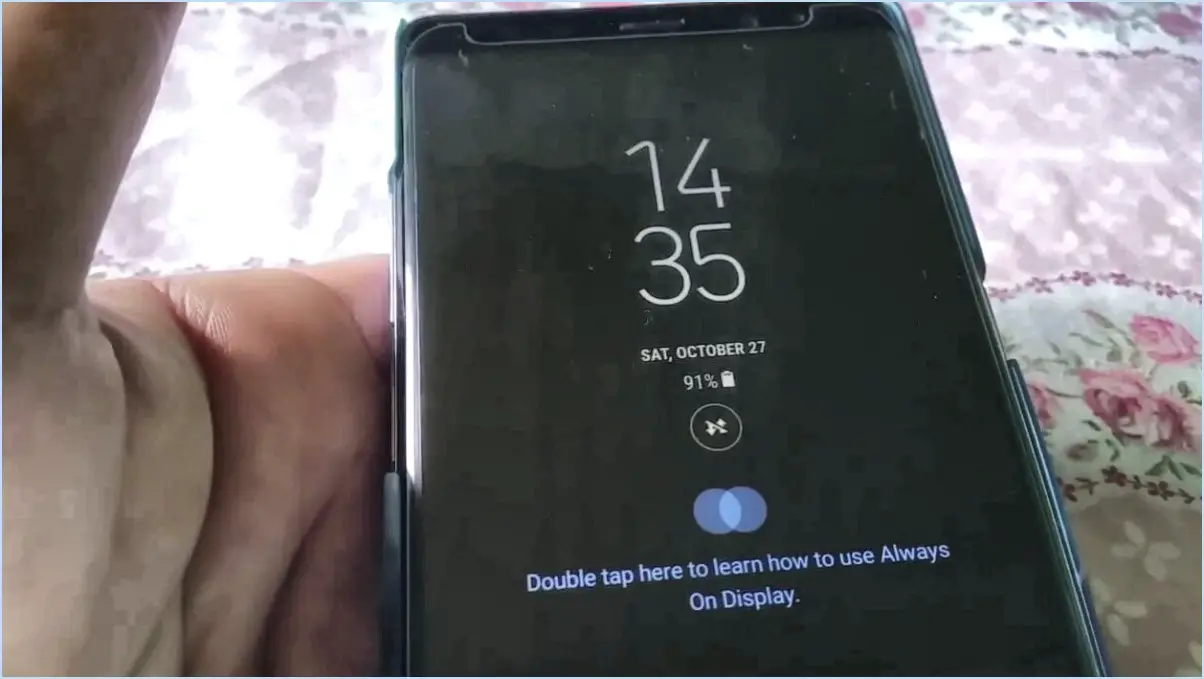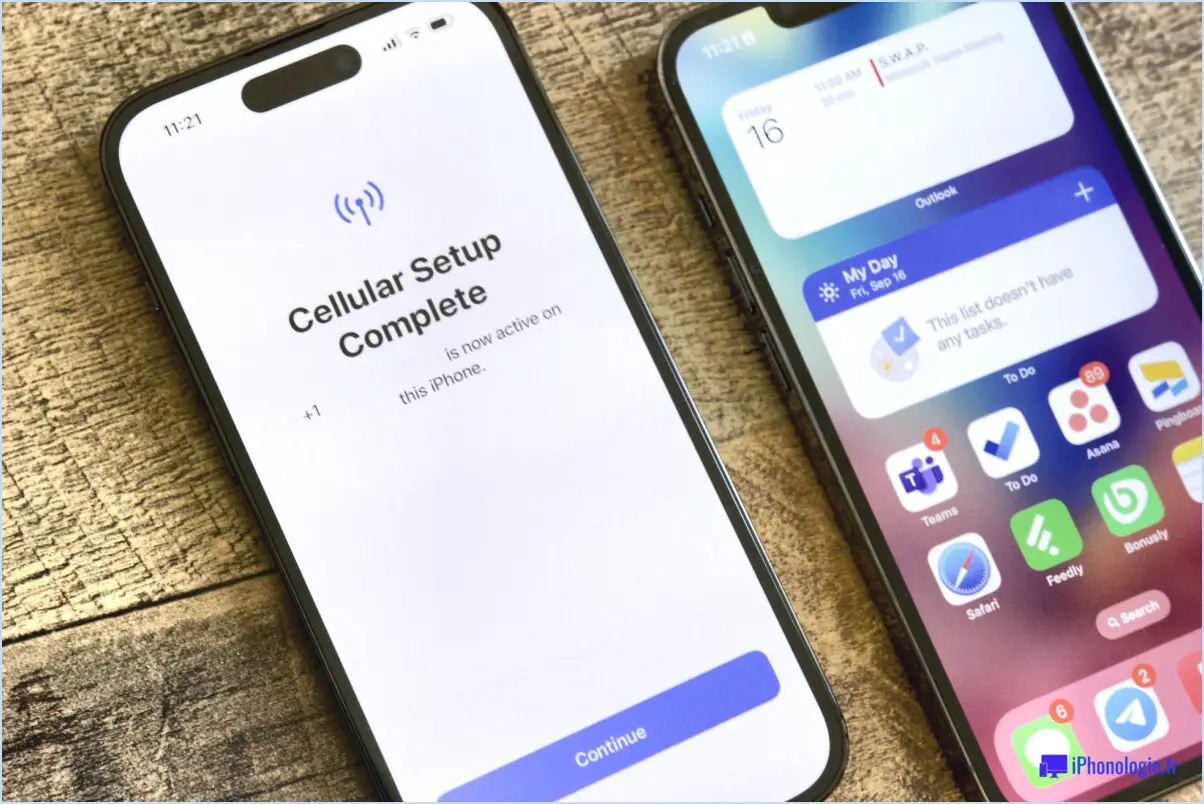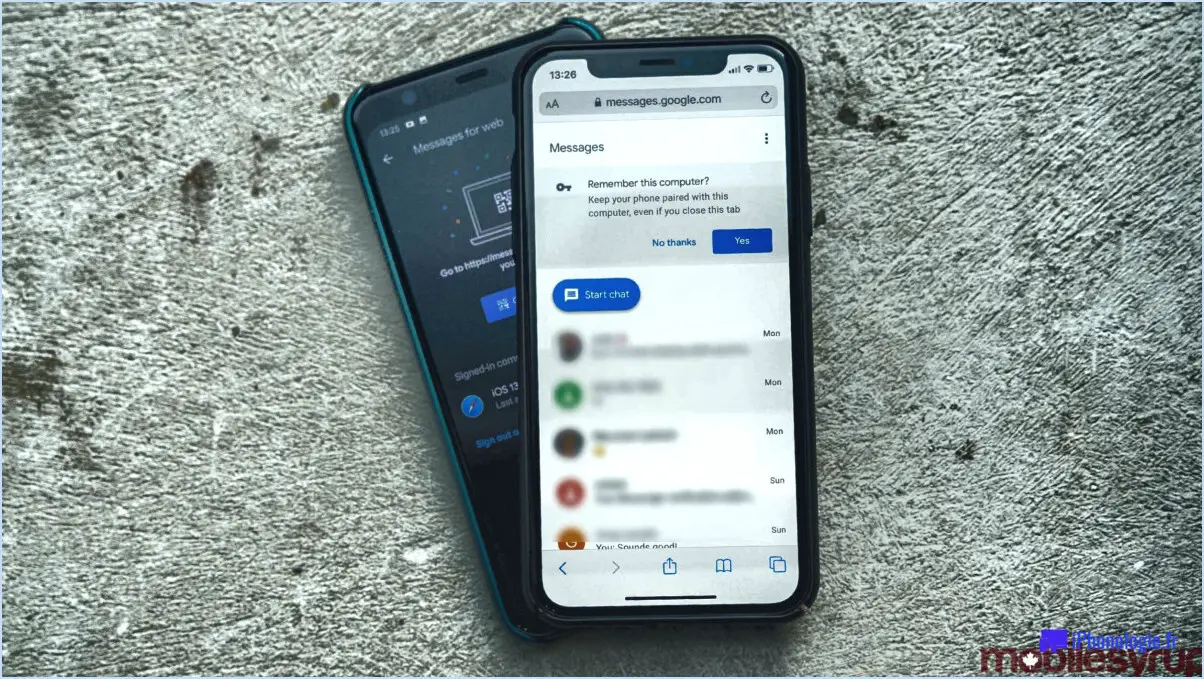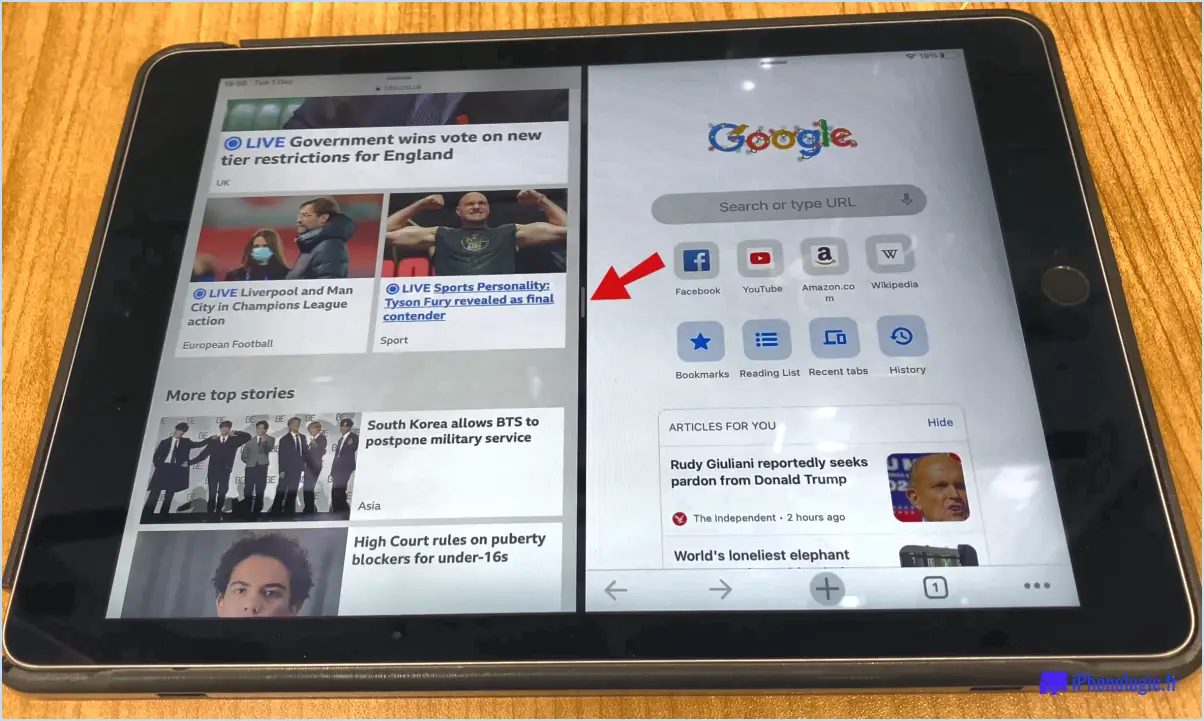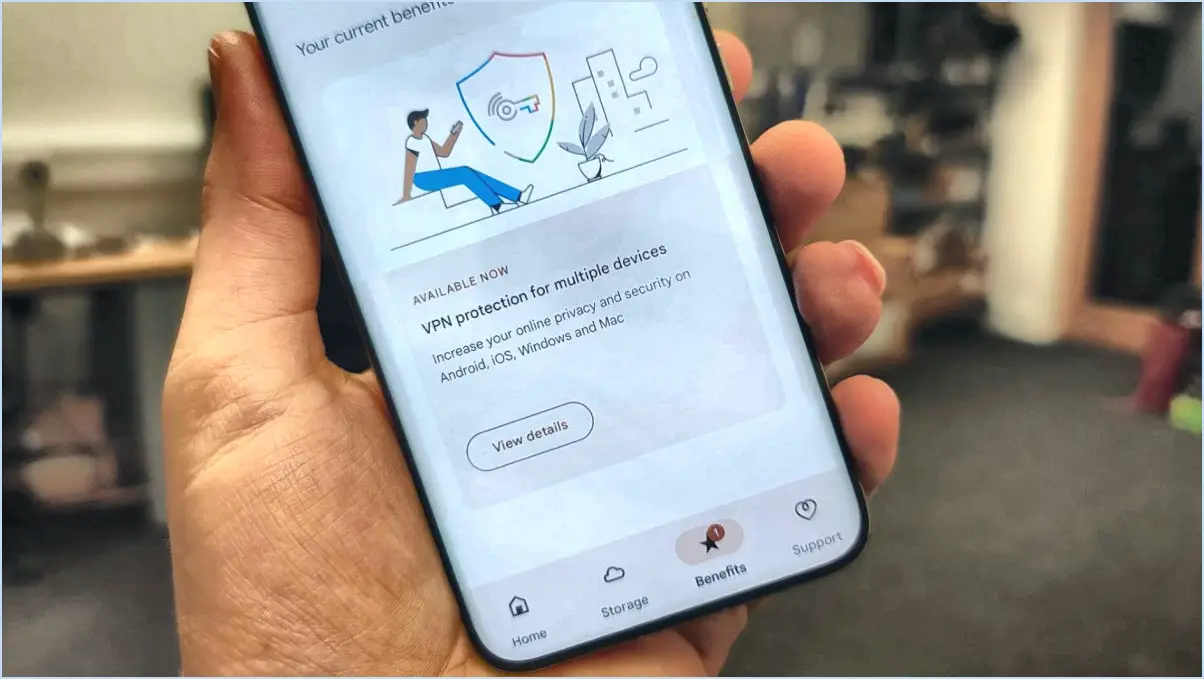Comment supprimer un ancien téléphone de mon identifiant Apple?
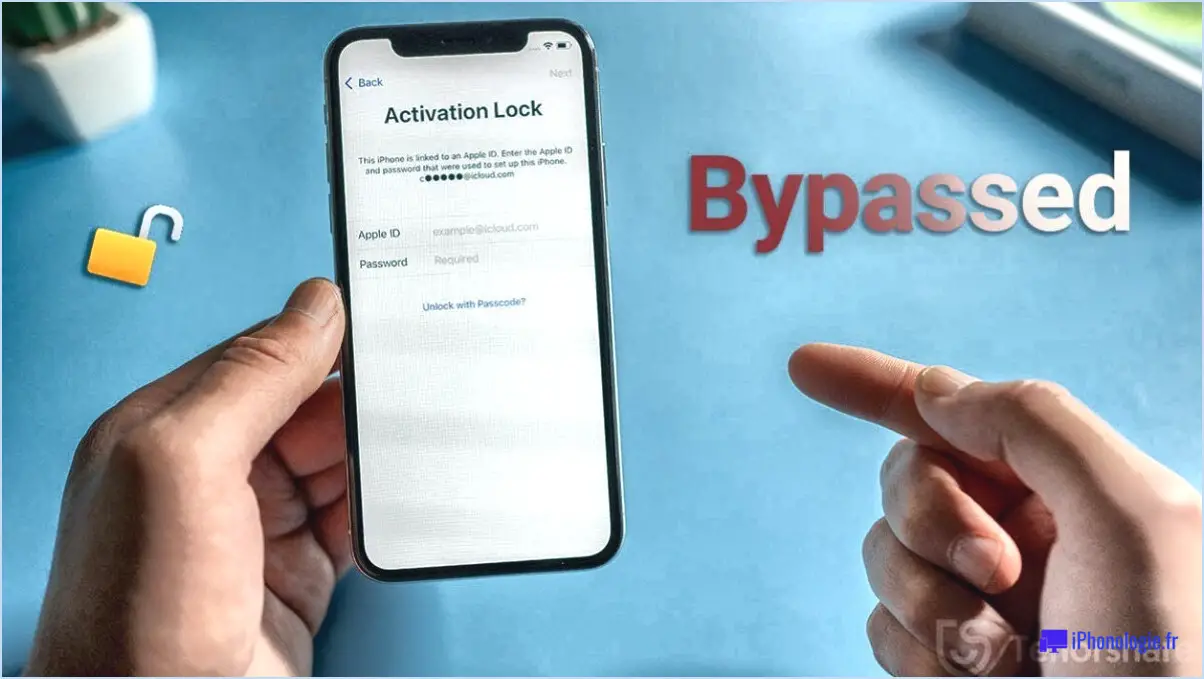
Pour supprimer un ancien téléphone de votre identifiant Apple, vous pouvez suivre les étapes suivantes :
- Ouvrez l'application Réglages sur votre iPhone ou iPad.
- Tapez sur votre nom en haut de l'écran.
- Tapez sur "iCloud".
- Tapez sur "Gérer les appareils".
- Tapez sur l'appareil que vous souhaitez supprimer.
- Tapez sur "Supprimer du compte".
En suivant ces étapes, l'ancien téléphone sera supprimé de votre identifiant Apple. Il est important de noter que cela supprimera également toutes les données associées à l'appareil d'iCloud. Veillez donc à sauvegarder toutes les données importantes de l'ancien téléphone avant de le supprimer de votre compte.
En outre, si vous n'avez plus l'ancien téléphone en votre possession, vous pouvez toujours le supprimer de votre compte en utilisant l'application Find My ou iCloud.com. Il vous suffit de suivre les étapes suivantes :
- Ouvrez l'application Find My ou rendez-vous sur iCloud.com.
- Connectez-vous avec votre identifiant Apple.
- Sélectionnez l'appareil que vous souhaitez supprimer.
- Cliquez sur "Supprimer du compte".
Il est important de noter que si l'ancien téléphone est toujours associé à votre identifiant Apple, il peut continuer à apparaître dans votre liste d'appareils pendant une courte période, même après sa suppression. Toutefois, il devrait disparaître au bout de quelques minutes.
En conclusion, la suppression d'un ancien téléphone de votre identifiant Apple est un processus simple. En suivant les étapes décrites ci-dessus, vous pouvez facilement supprimer l'appareil et toutes les données associées de votre compte.
Pourquoi mon ancien iPhone est-il toujours connecté à mon identifiant Apple?
Votre ancien iPhone est toujours connecté à votre identifiant Apple, car vous avez probablement oublié de le déconnecter lors de la mise à niveau vers un nouvel appareil. Si vous ne vous êtes pas déconnecté de votre identifiant Apple sur l'ancien appareil, celui-ci reste lié à votre compte. Cela peut présenter un risque pour la sécurité, car une personne ayant accès à votre compte pourrait utiliser votre ancien iPhone pour effectuer des achats, accéder à vos informations personnelles ou même vous localiser.
Pour déconnecter votre ancien iPhone de votre identifiant Apple, procédez comme suit :
- Ouvrez l'application "Réglages" sur votre ancien iPhone.
- Touchez votre nom en haut de l'écran.
- Faites défiler l'écran vers le bas et touchez "iCloud".
- Appuyez sur "Appareils".
- Touchez votre ancien iPhone.
- Touchez "Supprimer du compte".
Vous pouvez également désactiver l'option "Utiliser mon iPhone pour se connecter à ce compte Apple" en allant dans Réglages > iCloud > Appareils sur votre nouvel appareil. Cela empêchera votre ancien iPhone d'accéder à votre compte Apple, même si quelqu'un y a accès.
Dois-je supprimer un ancien iPhone d'iCloud?
La décision de supprimer ou non un ancien iPhone d'iCloud dépend de votre situation particulière. Toutefois, si l'ancien iPhone n'est plus utilisé ou inutilisable, il peut être conseillé de le supprimer d'iCloud. Cela permet de libérer de l'espace de stockage sur iCloud et d'améliorer les performances générales et la fiabilité de l'appareil. Voici quelques raisons pour lesquelles vous devriez envisager de supprimer un ancien iPhone d'iCloud :
- Libérer de l'espace de stockage sur iCloud.
- Améliorer les performances et la fiabilité de l'appareil.
- Évitez de synchroniser des données inutiles sur iCloud.
- Empêcher l'accès non autorisé à vos données en cas de vol ou de perte de l'ancien iPhone.
Dans l'ensemble, supprimer un ancien iPhone d'iCloud peut être une bonne idée, mais il est important de s'assurer que vous avez sauvegardé toutes les données importantes avant de le faire.
Comment séparer les appareils ayant le même identifiant Apple?
Pour séparer des appareils ayant le même identifiant Apple, procédez comme suit :
- Allez dans Réglages et touchez votre nom en haut de l'écran.
- Touchez iCloud.
- Touchez iCloud ID et saisissez un autre identifiant Apple.
- Touchez Déconnexion d'iCloud sur chaque appareil possédant le même identifiant Apple.
- Touchez Se connecter avec votre identifiant Apple et saisissez le nouvel identifiant Apple.
En procédant ainsi, vous vous assurez que chaque appareil possède son propre identifiant Apple et ne partage plus de données ou de contenu. Cela peut s'avérer particulièrement utile si plusieurs personnes utilisent des appareils différents avec le même identifiant Apple.
Pourquoi ne puis-je pas effacer mon ancien iPhone?
Vous ne pouvez pas effacer votre ancien iPhone sans le mot de passe correct car l'appareil est conçu pour protéger vos données en cas de perte ou de vol. Les mesures de sécurité d'Apple empêchent l'accès non autorisé à vos informations personnelles en rendant difficile l'effacement de l'appareil sans le mot de passe correct. Il s'agit d'une fonctionnalité importante qui garantit la confidentialité et la sécurité de vos données, y compris vos mots de passe, vos contacts et d'autres informations sensibles. Si vous avez oublié votre mot de passe, vous devrez peut-être contacter Apple ou utiliser ses outils de récupération de compte pour retrouver l'accès à votre appareil.
La suppression d'un appareil de l'identifiant Apple ID efface-t-elle tout?
Oui, la suppression d'un appareil d'un compte Apple ID supprime tout ce qui est associé à cet appareil. Cela inclut toutes les données stockées dans iCloud, telles que les contacts, les photos et les documents, ainsi que tout contenu acheté sur l'App Store, l'iTunes Store, l'iBooks Store ou d'autres services Apple.
Voici quelques points importants à garder à l'esprit lors de la suppression d'un appareil d'un compte Apple ID :
- Veillez à sauvegarder toutes les données importantes de l'appareil avant de le supprimer de votre compte. Cela vous permettra de transférer les données sur un nouvel appareil ou de les restaurer sur le même appareil si vous décidez d'utiliser un autre compte Apple ID à l'avenir.
- Si vous prévoyez de vendre ou de donner un appareil, il est important d'effacer toutes les données qu'il contient avant de le supprimer de votre compte. Ainsi, le nouveau propriétaire n'aura accès à aucune de vos informations personnelles.
- La suppression d'un appareil de votre compte ne désactive pas le verrouillage d'activation, qui est une fonction de sécurité empêchant quelqu'un d'autre d'utiliser votre appareil en cas de perte ou de vol. Veillez à désactiver le verrouillage d'activation avant de supprimer un appareil de votre compte afin d'éviter tout problème à l'avenir.
En résumé, la suppression d'un appareil d'un compte Apple ID effacera tout ce qui est associé à l'appareil, il est donc important de sauvegarder toutes les données importantes avant de procéder à cette opération.
Comment supprimer des appareils de Find My phone?
Pour supprimer un appareil de Trouver mon iPhone, vous devez vous déconnecter d'iCloud sur cet appareil. Voici les étapes à suivre :
- Ouvrez l'application Réglages sur l'appareil que vous souhaitez supprimer.
- Touchez iCloud.
- Faites défiler l'écran jusqu'en bas et appuyez sur Déconnexion.
- Si une confirmation vous est demandée, appuyez à nouveau sur Déconnexion.
- Saisissez votre mot de passe Apple ID et touchez Désactiver.
Une fois ces étapes terminées, l'appareil sera supprimé de Find My iPhone et ne sera plus associé à votre compte iCloud.
Comment puis-je voir quels appareils sont connectés à mon identifiant Apple?
Pour vérifier quels appareils sont connectés à votre identifiant Apple, naviguez vers l'application "Réglages" sur votre iPhone ou iPad et faites défiler vers le bas jusqu'à la section "Comptes". Vous verrez une liste de tous les comptes liés à votre identifiant Apple, y compris les appareils qui l'utilisent actuellement. En outre, vous pouvez cliquer sur le bouton "Identifiant Apple" dans le coin supérieur droit de n'importe quelle application pour accéder aux paramètres de votre compte et afficher la liste des appareils connectés. Si vous remarquez des appareils que vous ne connaissez pas, vous pouvez les supprimer de votre identifiant Apple en appuyant sur le nom de l'appareil et en sélectionnant "Supprimer du compte".
Comment effacer mon ancien téléphone?
Si vous souhaitez vous débarrasser de votre ancien téléphone, vous devez d'abord en effacer toutes les données personnelles. Pour ce faire, accédez à Paramètres, puis à Général et sélectionnez Réinitialiser. Ensuite, appuyez sur "Effacer tout le contenu et tous les paramètres" pour supprimer toutes vos données. Une fois que c'est fait, retournez au menu de réinitialisation et appuyez sur "Réinitialiser" pour rétablir les paramètres d'usine du téléphone. Gardez à l'esprit que ce processus effacera tout ce qui se trouve sur votre téléphone, alors n'oubliez pas de sauvegarder toutes les données importantes avant de commencer.